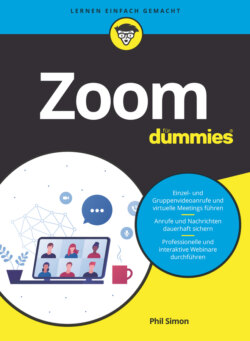Читать книгу Zoom für Dummies - Simon Phil, Phil Simon - Страница 2
ОглавлениеZoom für Dummies
Schummelseite
ZEHN PRAKTISCHE TASTATURKÜRZEL FÜR MEETINGS (PC)
Die folgenden zehn Tastenkombinationen für den Desktop-Client von Meetings & Chat ersparen Ihnen auf dem PC den einen oder anderen unnötigen Griff zur Maus.
Hinweis: Falls Sie auf Ihrem Computer für globale Tastaturkürzel oder -einstellungen benutzerdefinierte Anpassungen vorgenommen haben, funktionieren die nachfolgenden Tastenkombinationen eventuell nicht. Bedenken Sie außerdem, dass Ihnen als Teilnehmer eines Meetings weniger Funktionen zur Verfügung stehen als dem Host.
Eine umfangreichere Übersicht mit Tastaturkürzeln finden Sie im Zoom Help Center unter
https://support.zoom.us/hc/de/articles/205683899.
| Tastaturkürzel | Aktion |
|---|---|
| + | Wechselt während eines Meetings zur Sprecheransicht. |
| + | Wechselt während eines Meetings zur Galerieansicht. |
| + | Schaltet alle Teilnehmer außer Sie selbst im Meeting stumm (nur als Host möglich). |
| + | Öffnet das Fenster, in dem Sie weitere Teilnehmer zu Ihrem laufenden Meeting einladen können. |
| + | Zeichnet Ihr laufendes Meeting in der Cloud auf (Premiumabo erforderlich). |
| + | Zeichnet Ihr laufendes Meeting lokal auf dem Computer auf. |
| + | Startet und beendet Ihre Videoübertragung während eines Meetings. |
| + | Öffnet und beendet den Vollbildmodus während eines laufenden Meetings. |
| + | Pausiert Ihre Bildschirmfreigabe während eines Meetings oder setzt sie fort. |
| + | Öffnet das Menüfenster, in dem Sie Ihr laufendes Meeting verlassen oder beenden können. Falls Sie als Host das Meeting beenden, werden auch alle Teilnehmer aus dem Meeting entfernt. |
ZEHN PRAKTISCHE TASTATURKÜRZEL FÜR MEETINGS (MAC)
Die folgenden zehn Tastenkombinationen für den Desktop-Client von Meetings & Chat ersparen Ihnen auf dem Mac den einen oder anderen unnötigen Griff zur Maus.
Hinweis: Falls Sie auf Ihrem Mac für globale Tastaturkürzel oder -einstellungen benutzerdefinierte Anpassungen vorgenommen haben, funktionieren die nachfolgenden Tastenkombinationen eventuell nicht. Bedenken Sie außerdem, dass Ihnen als Teilnehmer eines Meetings weniger Funktionen zur Verfügung stehen als dem Host.
Eine umfangreichere Übersicht mit Tastaturkürzeln finden Sie im Zoom Help Center unter https://support.zoom.us/hc/de/articles/205683899.
| Tastaturkürzel | Aktion |
|---|---|
| + | Ruft die Einstellungen für den Desktop-Client von Zoom auf. |
| + + | Startet ein neues Meeting. |
| + + | Schaltet alle Teilnehmer außer Sie selbst im Meeting stumm (nur als Host möglich). |
| + | Öffnet das Fenster, in dem Sie als Host weitere Teilnehmer zu Ihrem laufenden Meeting einladen können. |
| + + | Zeichnet Ihr laufendes Meeting in der Cloud auf (Premiumabo erforderlich). |
| + + | Zeichnet Ihr laufendes Meeting lokal auf dem Computer auf. |
| + + | Startet und beendet Ihre Videoübertragung während eines Meetings. |
| + + | Öffnet und beendet den Vollbildmodus während eines laufenden Meetings. |
| + + | Pausiert Ihre Bildschirmfreigabe während eines Meetings oder setzt sie fort. |
| + | Öffnet das Menüfenster, in dem Sie Ihr laufendes Meeting verlassen oder beenden können. Falls Sie als Host das Meeting beenden, werden auch alle Teilnehmer aus dem Meeting entfernt. |